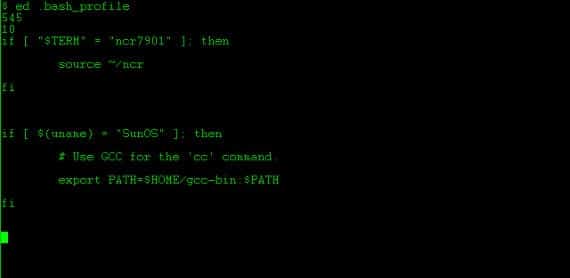
Сьогоднішня публікація призначена для початківців та середніх користувачів. Давайте поговоримо про сценарії.
Сценарії - це файли, які після виконання виконують замовлення на комп’ютері. Трохи брудне визначення, правда?
Подивіться, ми можемо писати в терміналі
Суду apt-get поновлення
Суду apt-get поновлення
sudo apt-get встановити Skype
Ми можемо виконувати всі ці замовлення щодня вручну, але уявіть, у нас немає часу. Операційні системи дозволяють нам зберігати ці замовлення в документі, і виконуючи цей документ у терміналі, комп'ютер виконує всі ці завдання, не вимагаючи нічого писати. Крім того, ми можемо дати наказ комп’ютеру виконувати цей документ щодня, коли ми вмикаємо ПК, і, отже, нам не доведеться нічого писати. Що ж, цей документ перестає бути текстом і стає програмуванням. Ми називаємо простим програмуванням і завжди оформленим в конкретній операційній системі scripts. Сценарій не створює для вас програму з повітря, але обмежується виконанням дій, які комп’ютер може робити без сценарію.
Таким чином, багато років тому ми побачили, як при виконанні файлу слова з'являлися на екрані нашого комп'ютера Я тебе люблю це був результат відомого вірусу, який базувався на сценарії, в якому було наказано писати ці літери на екрані.
En GNU / Linux та Ubuntu є також scriptsІ дуже корисні сценарії як ви бачили в повідомленнях у блозі. Сьогодні ми розповімо вам, як це зробити власний сценарій і дайте вам знати цей світ, що добре зроблене може допомогти покращити стосунки з нашою машиною.
Що тобі потрібно?
Список потреб такий:
- Gedit або Nano або інший текстовий редактор.
- Знайте команди, доступні в GNU / Linux Ubuntu.
- Майте багато зору і терпіння.
Але як нам створити сценарій?
Відкриваємо новий документ і пишемо
#! / bin / bash
тоді ми пишемо змінні, які поєднуються з назвою, яку ми хочемо, а потім знаком '=' та значенням, яке ми хочемо поставити. Якщо ми хочемо розміщувати літери, нам доведеться ставити це в лапки.
Після того, як ми встановили потрібні змінні, для їх виконання нам доведеться поставити знак "$" перед змінною. Якщо ми хочемо виконати команду, ми пишемо її в наступному рядку, а щоб закінчити сценарій, нам залишається лише написати слово "Вихід"
Приклад:
#! / bin / bash
var1 = "Привіт, як справи?"
var2 = "Я дуже добре"
ясно
echo $ var1 $ var2
спати -5
вихід
У цьому сценарії ми створюємо дві змінні, в яких ми розповсюджуємо текст "Привіт, як справи?”, Потім ми очищаємо екран командою clear, публікуємо змінні з відлунням, а потім переводимо систему в режим сну, а потім закінчуємо сценарій. Ми зберігаємо його з потрібним ім’ям, і для його виконання нам доведеться написати
exec "ім'я сценарію"
або надайте йому права root і запустіть його. Я не рекомендую останнє з ясних міркувань безпеки, оскільки сторонні сценарії не знають, що вони можуть зробити.
Це просто так? Ну, в цьому ви можете помістити команди Ubuntu, як список, що з'являється в цей допис у блозі. Дуже добре і з великою кількістю уявлень про те, які сценарії робити. У наступному дописі я розповім про складання меню та операції з ним на даний момент, хорошої Великодня.
Більше інформації - Потрапляння в термінал: основні команди , Сценарії для "Наутілуса"
Зображення - Вікіпедія
дуже добре розпочати тестування
Велике спасибі
Для запуску сценарію вам не потрібно надавати йому права root, а скоріше виконувати дозволи.
У мене це не працює